Gigabyte Control Center là một phần mềm điều khiển hệ thống laptop Gigabyte giúp người dùng có thể kiểm soát sức mạnh lẫn nhiệt độ của CPU là GPU. Trong quá trình sử dụng, người dùng có thể thiết lập các tiện ích thông minh một cách đơn giản. Theo dõi hết bài viết này để tham khảo thêm những tính năng của phần mềm bạn nhé!

Gigabyte Control Center - Phần mềm điều khiển hệ thống laptop Gigabyte
I. Thông tin phần mềm Gigabyte Control Center
II. 7 tính năng chính của phần mềm Gigabyte Control Center
1. Kiểm soát sức mạnh lẫn nhiệt độ của CPU là GPU
Gigabyte Control Center thiết kế cho người dùng công cụ kiểm soát sức mạnh lẫn nhiệt độ CPU là GPU, giúp cho người dùng hoàn toàn kiểm soát hoạt động của nhiệt độ một cách cụ thể và chi tiết. Đồng thời, tính năng này giúp ích cho người dùng mong muốn có được một hiệu suất tốt hơn trong quá trình làm việc hoặc chơi game. Và điều này cũng hoàn toàn có thể đáp ứng cho người dùng dẫu khó tính nhất.

Kiểm soát sức mạnh lẫn nhiệt độ của CPU là GPU
2. Điều khiển các tác vụ chính của laptop như: Wifi, độ sáng, thời lượng Pin
Đến với Gigabyte Control Center, người dùng chỉ cần điều khiển các tác vụ chính của laptop như về wifi, độ sáng, thời lượng Pin, điều chỉnh âm lượng, bật Màu Pantone chính xác hoặc chọn nhiệt độ màu yêu thích của bạn,... và bạn có thể sửa đổi bất kỳ mọi thứ điều khiển nào đó để kiểm soát, tạo dựng và thiết kế mọi thứ tùy chỉnh theo mong muốn vô cùng đơn giản.

Điều khiển các tác vụ chính của laptop như: Wifi, độ sáng, thời lượng Pin
3. Tùy chỉnh Led RGB trên bàn phím laptop
Phần mềm Gigabyte Control Center còn cho phép người dùng có thể tùy chỉnh, trình chiếu đèn nền Led RGB rực rỡ trên bàn phím laptop và có thể thực hiện tất cả các hoạt động này trên mọi các phím. Thêm vào đó, trong bảng điều khiển đèn Led RGB, người dùng có thể chọn cài đặt sẵn hiệu ứng đèn Led hoặc tạo bố cục chiếu sáng tùy chỉnh.

Tùy chỉnh Led RGB trên bàn phím laptop
4. Điều khiển tốc độ quạt thông minh giúp máy luôn hoạt động mát mẻ
Khi sử dụng Gigabyte Control Center, người dùng hoàn toàn có thể điều khiển tốc độ quạt thông minh để giúp cho máy của bạn luôn hoạt động trong tình trạng máy mẻ. Ngoài ra, bạn còn có thể điều chỉnh hiệu suất phần mềm của laptop theo nhu cầu mong muốn của bạn đều được hết nhé. Thật tuyệt vời phải không nào!

Điều khiển tốc độ quạt thông minh giúp máy luôn hoạt động mát mẻ
5. Giao diện đơn giản, giúp người dùng dễ dàng sử dụng
Phần mềm Gigabyte Control Center có giao diện sử dụng khá trực quan, đơn giản, các danh mục được sắp xếp rõ ràng để bạn có thể lựa chọn và tìm kiếm tính năng nhanh chóng hơn. Vì thế nên người dùng có thể dễ dàng sử dụng mà không cần phải tìm hiểu quá lâu.

Giao diện đơn giản, giúp người dùng dễ dàng sử dụng
6. Marco các phím tắt trên bàn phím theo phong cách của người dùng
Đến với Gigabyte Control Center, bạn có thể tạo trình khởi chạy Marco và các phím tắt trên bàn phím theo phong cách của riêng bạn. Thông qua việc tổng hợp các thư mục, ứng dụng yêu thích để sắp xếp chúng trong một bảng điều khiển để khởi chạy tại Trung tâm điều khiển bằng thao tác nhấn vào Biểu tượng Dấu cộng. Đồng thời, không chỉ các ứng dụng đã cài đặt để có thể được chọn để thêm vào trình khởi chạy mà bạn có thể thêm vào các thiết bị khác để truy cập chúng một cách nhanh chóng.

Marco các phím tắt trên bàn phím theo phong cách của người dùng
7. Thiết lập các tiện ích thông minh
Thiết lập các tiện ích thông minh với Gigabyte Control Center sẽ mang lại nhiều điều hữu ích trong quá trình sử dụng của người dùng. Bởi lúc này bạn sẽ thấy được tất cả các trình điều khiển mà bạn đã cài đặt trong danh sách phiên bản điều khiển trước đó. Đồng thời, nếu có bất kỳ một trình điều khiển nào chưa được cập nhật thì người dùng sẽ thấy chúng được đánh dấu. Và người dùng chỉ cần nhấn vào nút này để cài đặt các trình điều khiển liên quan của phần mềm là được.

Thiết lập các tiện ích thông minh
Gigabyte Control Center cho phép người dùng tạo các phím tắt thông qua nhu cầu mong muốn, điều khiển tốc độ quạt thông minh giúp cho máy luôn hoạt động được mát mẻ. Hãy tải ngay phần mềm về máy để trải nghiệm thêm nhiều tính năng hấp dẫn nhé!
 Điện thoại
Điện thoại
 Laptop
Laptop
 Phụ kiện
Phụ kiện di động
Phụ kiện
Phụ kiện di động![thumb menu]()
![thumb menu]()
![thumb menu]()
![thumb menu]()
![thumb menu]()
![thumb menu]()
![thumb menu]()
![thumb menu]()
![thumb menu]()
![thumb menu]()
![thumb menu]()
![thumb menu]()
![thumb menu]()
![thumb menu]()
![thumb menu]()
![thumb menu]()
![thumb menu]()
 Smartwatch
Smartwatch
 Đồng hồ
Đồng hồ
 Tablet
Tablet
 Máy cũ, Thu cũ
Máy cũ, Thu cũ
Máy cũ, Thu cũ
Máy cũ, Thu cũ![thumb menu]()
![thumb menu]()
 Màn hình, Máy in
Màn hình, Máy in
 Sim, Thẻ cào
Sim, Thẻ cào
 Dịch vụ tiện ích
Thanh toán hóa đơn
Dịch vụ tiện ích
Thanh toán hóa đơn![thumb menu]()
![thumb menu]()
![thumb menu]()
![thumb menu]()
![thumb menu]()
![thumb menu]()
![thumb menu]()
![thumb menu]()
![thumb menu]()
![thumb menu]()
![thumb menu]()
![thumb menu]()
![thumb menu]()
![thumb menu]()
![thumb menu]()
![thumb menu]()
![thumb menu]()







































































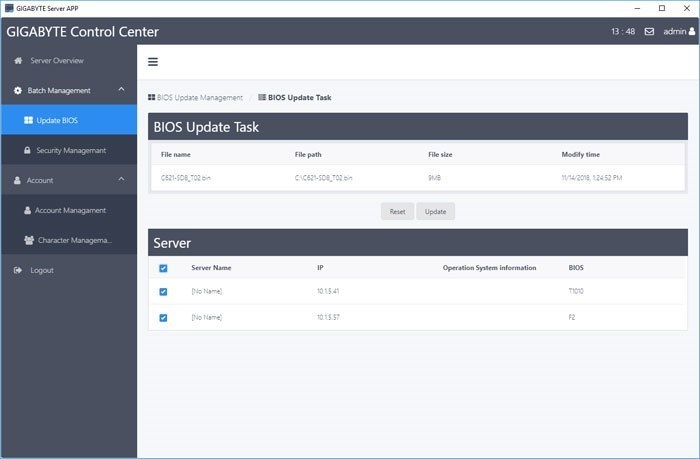
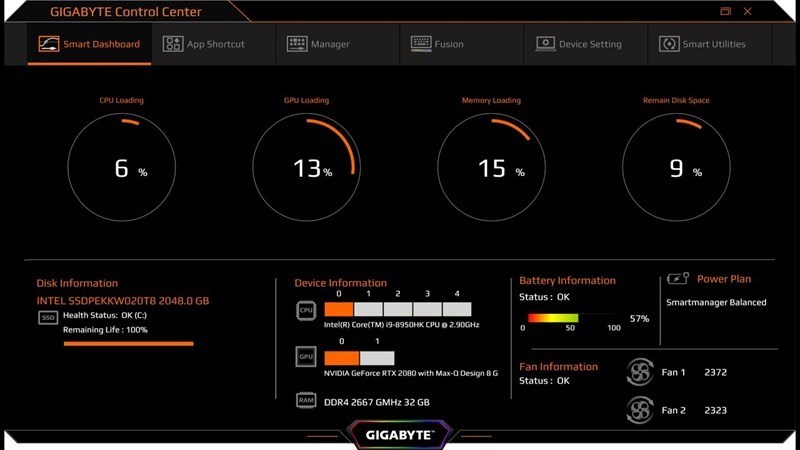











ĐĂNG NHẬP
Hãy đăng nhập để Chia sẻ bài viết, bình luận, theo dõi các hồ sơ cá nhân và sử dụng dịch vụ nâng cao khác trên trang Game App của
Thế Giới Di Động
Tất cả thông tin người dùng được bảo mật theo quy định của pháp luật Việt Nam. Khi bạn đăng nhập, bạn đồng ý với Các điều khoản sử dụng và Thoả thuận về cung cấp và sử dụng Mạng Xã Hội.